TP-Link TL-WR886N路由器如何设置密码
发布时间:2023-12-16 文章来源:xp下载站 浏览: 65
| 网络技术是从1990年代中期发展起来的新技术,它把互联网上分散的资源融为有机整体,实现资源的全面共享和有机协作,使人们能够透明地使用资源的整体能力并按需获取信息。资源包括高性能计算机、存储资源、数据资源、信息资源、知识资源、专家资源、大型数据库、网络、传感器等。 当前的互联网只限于信息共享,网络则被认为是互联网发展的第三阶段。 TP-Link TL-WR886N路由器配置简单,不过对于没有网络基础的用户来说,完成路由器的安装和设置密码,仍然有一定的困难,本文学识网小编主要介绍TP-Link TL-WR886N路由器设置密码的方法! TP-Link TL-WR886N路由器设置密码的方法一、TL-WR886N无线WiFi密码设置 1、登录到TL-WR886N设置页面 在浏览器中输入tplogin.cn——>在跳转页面中,输入:管理员密码,登录到TL-WR886N的设置页面。 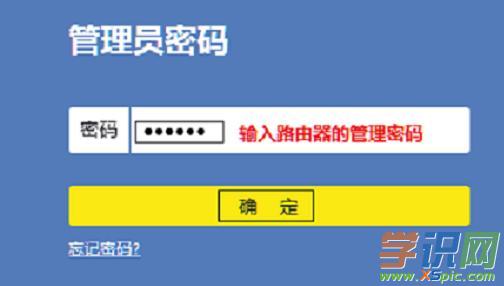 TL-WR886N路由器登录页面 2、设置/修改TL-WR886N无线WiFi密码 (1)、V1-V3版本TL-WR886N无线密码设置 点击“无线设置”——>“无线安全设置”——>选择:WPA-PSK/WPA2-PSK——>设置“PSK密码”——>点击下方“保存”。 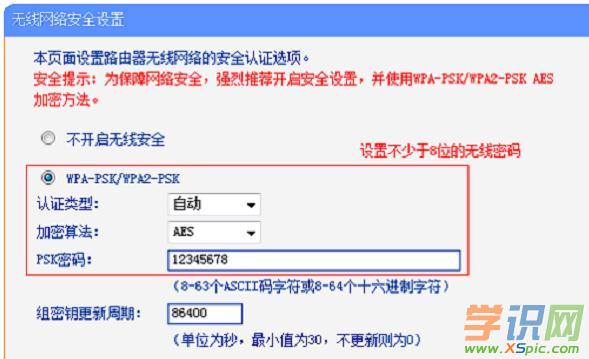 V1-V3版本TL-WR886N无线密码设置 重要说明: “PSK密码”,指的就是TL-WR886N的无线网络密码,建议用大写字母+小写字母+数字+符号组合来设置,且密码长度不得小于8位。 (2)、V4-V5版本TL-WR886N无线密码设置 登录到设置页面后,在页面的左上侧会有“网络状态”,此处可以设置、修改TL-WR886N的无线网络的名称、无线密码 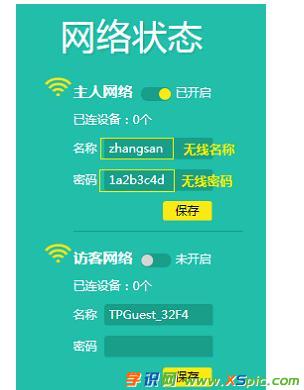 V4-V5版本TL-WR886N无线密码设置 二、TL-WR886N管理员密码设置 点击“系统工具”——>“修改登录密码”——>在“原密码”中输入之前的登录密码——>在“新密码”、“确认密码”中输入新的登录密码——>点击“保存”。 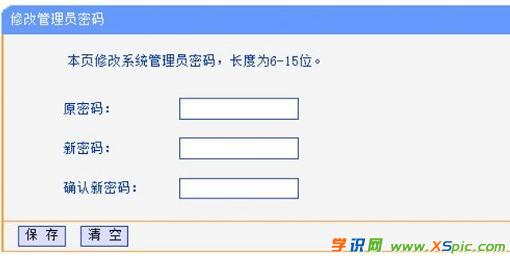 TL-WR886N管理员密码设置 重要说明: (1)、无论是要修改TL-WR886N的无线WiFi密码,还是要修改TL-WR886N的管理员密码;用户必须要知道TL-WR886N原来的管理员密码,能够成功登录到TL-WR886N的设置页面,然后才能修改WiFi密码或者登录密码。 (2)、如果忘记了TL-WR886N的管理员密码,或者管理员密码之前不是你自己创建的;这种情况下,只有把这台TL-WR886N路由器恢复出厂设置了。 (3)、恢复出厂设置之后,在浏览器中输入tplogin.cn时,会自动弹出创建管理员密码的界面,重新设置一个管理员密码即可。然后重新设置TL-WR886N上网、重新设置TL-WR886N的无线WiFi密码。
看了“TP-Link TL-WR886N路由器怎样设置密码”的人还看了 1. 2. 3. 4. 本文地址:http://www.xspic.com/diannao/luyouqizhishidaquan/2325653.htm 以上内容来自互联网,请自行判断内容的正确性。若本站收录的信息无意侵犯了贵司版权,请给我们来信(xspiccom@163.com),我们会及时处理和回复,谢谢. 网络的神奇作用吸引着越来越多的用户加入其中,正因如此,网络的承受能力也面临着越来越严峻的考验―从硬件上、软件上、所用标准上......,各项技术都需要适时应势,对应发展,这正是网络迅速走向进步的催化剂。 |
相关文章
上一篇:华为路由器设置图文使用教程
下一篇:如何设置第二个无线路由器

